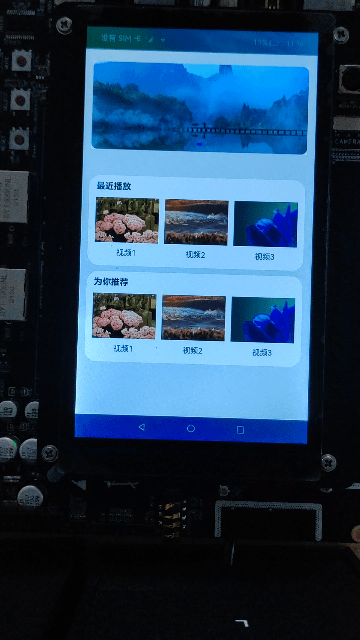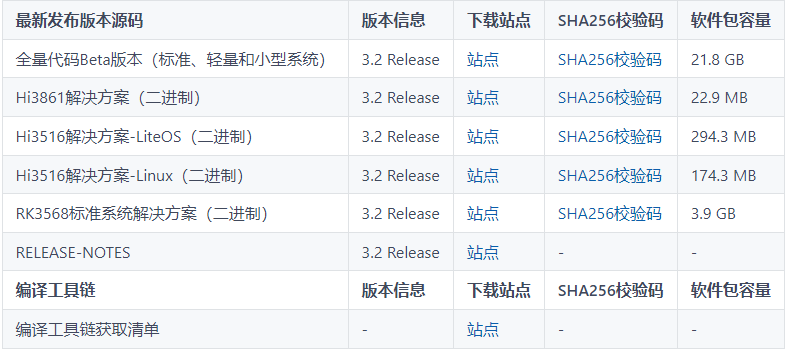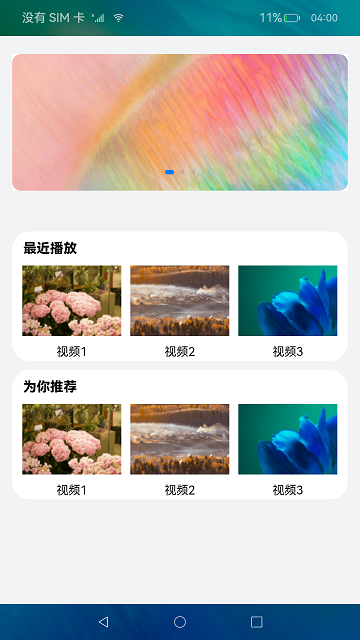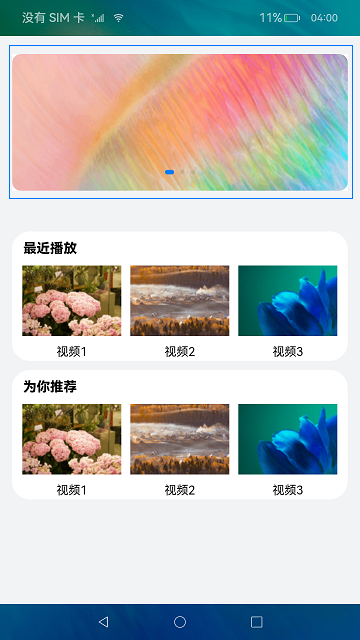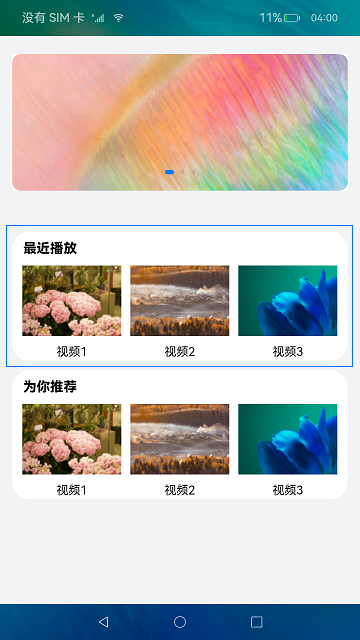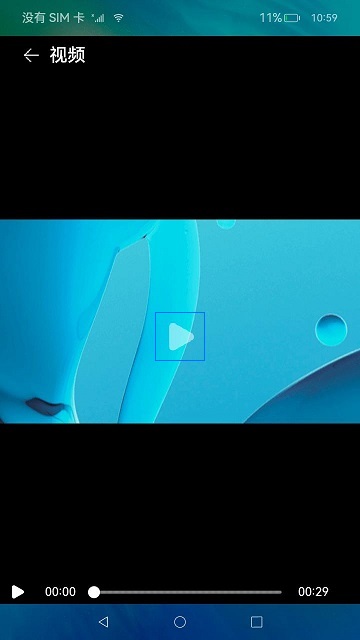OpenHarmony开发实战:简易视频播放器(ArkTS) |
您所在的位置:网站首页 › 视频播放器错误 › OpenHarmony开发实战:简易视频播放器(ArkTS) |
OpenHarmony开发实战:简易视频播放器(ArkTS)
|
本篇Codelab使用ArkTS语言实现视频播放器,主要包括主界面和视频播放界面,我们将一起完成以下功能: 主界面顶部使用Swiper组件实现视频海报轮播。主界面下方使用List组件实现视频列表。播放界面使用Video组件实现视频播放。在不使用视频组件默认控制器的前提下,实现自定义控制器。播放界面底部使用图标控制视频播放/暂停。播放界面底部使用Slider组件控制和实现视频播放进度。播放界面使用Stack容器组件的Z序控制实现在视频播放画面上添加开始/暂停/加载图标。
完成本篇Codelab我们首先要完成开发环境的搭建,本示例以RK3568开发板为例,参照以下步骤进行: 获取OpenHarmony系统版本:标准系统解决方案(二进制)。以3.2 Release版本为例:
搭建烧录环境。 完成DevEco Device Tool的安装完成RK3568开发板的烧录搭建开发环境。 开始前请参考工具准备,完成DevEco Studio的安装和开发环境配置。开发环境配置完成后,请参考使用工程向导创建工程(模板选择“Empty Ability”)。工程创建完成后,选择使用真机进行调测。 代码结构解读本篇Codelab只对核心代码进行讲解,对于完整代码,我们会在gitee中提供。 ├──entry/src/main/ets // 代码区 │ ├──common │ │ └──constants │ │ └──CommonConstants.ets // 样式常量类 │ ├──entryability │ │ └──EntryAbility.ts // 程序入口类 │ ├──model │ │ └──VideoControll.ets // 视频播放控制相关方法类 │ ├──pages │ │ ├──SimpleVideoIndex.ets // 主界面 │ │ └──SimpleVideoPlay.ets // 视频播放界面 │ ├──view │ │ ├──IndexModule.ets // 自定义首页List模块组件文件 │ │ ├──IndexSwiper.ets // 自定义首页Swiper组件文件 │ │ ├──VideoPlayer.ets // 自定义播放界面视频组件文件 │ │ └──VideoPlaySlider.ets // 自定义播放界面视频进度条组件文件 │ └──viewmodel │ ├──HorizontalVideoItem.ets // 水平视频类 │ ├──ParamItem.ets // 参数类 │ ├──SwiperVideoItem.ets // 自定义播放界面视频组件文件 │ └──VideoData.ets // 首页相关数据 └──entry/src/main/resource // 应用静态资源目录 构建主界面主界面由视频轮播模块和多个视频列表模块组成,效果如图所示:
VideoData.ets中定义的视频轮播图数组SWIPER_VIDEOS和视频列表图片数组HORIZONTAL_VIDEOS。 // VideoData.ets import { HorizontalVideoItem } from './HorizontalVideoItem'; import { SwiperVideoItem } from './SwiperVideoItem'; export const SWIPER_VIDEOS: SwiperVideoItem[] = [ new SwiperVideoItem($r('app.media.ic_banner1')), new SwiperVideoItem($r('app.media.ic_banner2')), new SwiperVideoItem($r('app.media.ic_banner3')) ]; export const HORIZONTAL_VIDEOS: HorizontalVideoItem[] = [ new HorizontalVideoItem(1, $r('app.media.ic_video_list0'), '视频1'), new HorizontalVideoItem(2, $r('app.media.ic_video_list1'), '视频2'), new HorizontalVideoItem(3, $r('app.media.ic_video_list2'), '视频3') ];IndexSwiper.ets文件中定义的轮播图子组件SwiperVideo,点击轮播图片,页面跳转到视频播放页面,并携带本地视频flag,效果如图所示:
IndexModule.ets文件中定义的视频列表图片子组件VideoModule,点击子组件中的图片,页面跳转到视频播放页面,并携带网络视频flag,效果如图所示:
在SimpleVideoIndex.ets主界面中引用SwiperVideo和VideoModule子组件。 // SimpleVideoIndex.ets @Entry @Component struct SimpleVideoIndex { build() { Column({ space: MARGIN_FONT_SIZE.FOURTH_MARGIN }) { // 视频轮播组件 SwiperVideo() List() { ForEach(LIST, (item: string) => { ListItem() { VideoModule({ moduleName: item }) .margin({ top: MARGIN_FONT_SIZE.FIRST_MARGIN }) } }, (item: string) => JSON.stringify(item)) } .listDirection(Axis.Vertical) .margin({ top: MARGIN_FONT_SIZE.THIRD_MARGIN }) } ... } } 构建视频播放界面VideoPlayer.ets其中定义了视频播放子组件VideoPlayer ,onPrepared回调方法中可以获取视频总时长,onUpdate回调方法中可实时获取到视频播放的当前时间戳,onFinish是视频播放结束后的回调方法,onError是视频播放出错的回调方法。 // VideoPlayer.ets @Component export struct VideoPlayer { private source: string | Resource = ''; private controller: VideoController = new VideoController(); private previewUris: Resource = $r('app.media.preview'); @Provide currentTime: number = 0; @Provide durationTime: number = 0; @Provide durationStringTime: string = START_TIME; @Provide currentStringTime: string = START_TIME; @Consume isPlay: boolean; @Consume isOpacity: boolean; @Consume flag: boolean; @Consume isLoading: boolean; @Consume progressVal: number; build() { Column() { Video({ src: this.source, previewUri: this.previewUris, controller: this.controller }) .width(ALL_PERCENT) .height(STRING_PERCENT.NINETY_PERCENT) .controls(false) .autoPlay(false) .objectFit(ImageFit.Contain) .loop(false) .onUpdate((event) => { if (event) { this.currentTime = event.time; this.currentStringTime = changeSliderTime(this.currentTime); } }) .onPrepared((event) => { this.prepared(event?.duration); }) .onFinish(() => { this.finish(); }) .onError(() => { prompt.showToast({ duration: COMMON_NUM_DURATION, message: MESSAGE }); }) VideoSlider({ controller: this.controller }) } } ... }在自定义组件VideoPlayer底部使用了自定义子组件VideoSlider,VideoSlider自定义组件中显示和控制视频播放进度,效果如图所示:
在VideoController.ets中的视频控制和回调的相关方法。 // VideoControll.ets export function changeSliderTime(value: number): string { let second: number = value % COMMON_NUM_MINUTE; let min: number = Number.parseInt((value / COMMON_NUM_MINUTE).toString()); let head = min < COMMON_NUM_DOUBLE ? `${ZERO_STR}${min}` : min; let end = second < COMMON_NUM_DOUBLE ? `${ZERO_STR}${second}` : second; let nowTime = `${head}${SPLIT}${end}`; return nowTime; }在SimpleVideoPlay.ets播放界面,引用VideoPlayer子组件,并在视频播放页面使用堆叠容器,在视频播放画面中心堆叠控制、视频加载图标,效果如图所示:
有很多小伙伴不知道学习哪些鸿蒙开发技术?不知道需要重点掌握哪些鸿蒙应用开发知识点?而且学习时频繁踩坑,最终浪费大量时间。所以有一份实用的鸿蒙(HarmonyOS NEXT)资料用来跟着学习是非常有必要的。 这份鸿蒙(HarmonyOS NEXT)资料包含了鸿蒙开发必掌握的核心知识要点,内容包含了(ArkTS、ArkUI开发组件、Stage模型、多端部署、分布式应用开发、音频、视频、WebGL、OpenHarmony多媒体技术、Napi组件、OpenHarmony内核、Harmony南向开发、鸿蒙项目实战等等)鸿蒙(HarmonyOS NEXT)技术知识点。 希望这一份鸿蒙学习资料能够给大家带来帮助,有需要的小伙伴自行领取,限时开源,先到先得~无套路领取!! 如果你是一名有经验的资深Android移动开发、Java开发、前端开发、对鸿蒙感兴趣以及转行人员,可以直接领取这份资料 获取这份完整版高清学习路线,请点击→纯血版全套鸿蒙HarmonyOS学习资料 鸿蒙(HarmonyOS NEXT)最新学习路线
HarmonOS基础技能
 HarmonOS多媒体技术 HarmonOS多媒体技术
 实战就业级设备开发 实战就业级设备开发
有了路线图,怎么能没有学习资料呢,小编也准备了一份联合鸿蒙官方发布笔记整理收纳的一套系统性的鸿蒙(OpenHarmony )学习手册(共计1236页)与鸿蒙(OpenHarmony )开发入门教学视频,内容包含:ArkTS、ArkUI、Web开发、应用模型、资源分类…等知识点。 获取以上完整版高清学习路线,请点击→纯血版全套鸿蒙HarmonyOS学习资料 《鸿蒙 (OpenHarmony)开发入门教学视频》
OpenHarmony北向、南向开发环境搭建
获取以上完整鸿蒙HarmonyOS学习资料,请点击→纯血版全套鸿蒙HarmonyOS学习资料 总结总的来说,华为鸿蒙不再兼容安卓,对中年程序员来说是一个挑战,也是一个机会。只有积极应对变化,不断学习和提升自己,他们才能在这个变革的时代中立于不败之地。
|
【本文地址】
今日新闻 |
推荐新闻 |